- Πώς να διορθώσετε το Discovery Plus που δεν λειτουργεί σε Firestick, Roku, Xfinity ή Chromecast
- Επιδιόρθωση 1: Επανεκκινήστε το Discovery Plus
- Επιδιόρθωση 2: Κύκλος ισχύος της συσκευής σας
- Επιδιόρθωση 3: Ελέγξτε τους διακομιστές
- Διόρθωση 4: Ελέγξτε το καλώδιο HDMI
- Διόρθωση 5: Ελέγξτε τη συνδεσιμότητα
- Επιδιόρθωση 6: Ενημέρωση του λειτουργικού συστήματος συστήματος
- Διόρθωση 7: Ελέγξτε για ενημέρωση εφαρμογής Discovery Plus
- Διόρθωση 8: Επικοινωνήστε με την ομάδα υποστήριξης
- Πώς να παρακολουθήσετε το Discovery Plus σε firestick ή Fire TV;
- Πώς μπορώ να ξεκινήσω με το Discovery + στο Amazon Fire TV;
- Πώς να παρακολουθήσετε το Discovery Plus στην τηλεόραση με Chromecast και airplay;
- Σε ποιες συσκευές μπορώ να παρακολουθήσω το Discovery Plus;
- Πώς μπορώ να κατεβάσω την εφαρμογή Discovery + στη Συσκευή μου;
- Πώς να παρακολουθήσετε το Discovery Plus στο Amazon Fire TV;
- Σε ποιες συσκευές μπορώ να κάνω ροή Discovery+;
- Μπορώ να δω προγράμματα premium στο Amazon firestick μου;
- Πώς μπορώ να παρακολουθήσω το Discovery Plus στο Chromecast;
- Πώς μπορώ να χρησιμοποιήσω το Discovery+ με το airplay;
- Πώς μπορώ να συνδέσω τη συσκευή μου στην τηλεόρασή μου χρησιμοποιώντας το Discovery+;
- Λειτουργεί το Discovery plus με το Chromecast;
- Μπορείτε να μεταδώσετε ροή Discovery+ στο Amazon Fire TV;
- Σε ποιες συσκευές μπορώ να χρησιμοποιήσω για να παρακολουθήσω το Discovery+;
Η Discover, Inc. κατέχει ήδη και διαχειρίζεται μια εκτενή βιβλιοθήκη καλωδιακών καναλιών χωρίς σενάριο. Ωστόσο, μέσω της αυτόνομης πλατφόρμας ροής Discovery Plus, η εταιρεία έχει πλέον εισέλθει στην άκρως ανταγωνιστική αγορά ροής. Επιπλέον, η υπηρεσία προσφέρει προγράμματα βελτίωσης σπιτιού, εκθέσεις τροφίμων, προγράμματα φύσης και επιστήμης κ.λπ.
Το πιο σημαντικό, μπορείτε να παρακολουθήσετε το Discovery Plus σε όλες σχεδόν τις μεγάλες πλατφόρμες ροής καθώς και σε συσκευές. Αλλά, αυτή είναι κακή ιδέα, καθώς οι χρήστες Firestick, Roku, Xfinity και Chromecast έχουν συχνά παραπονεθεί ότι το Discovery Plus δεν λειτουργεί στις αντίστοιχες συσκευές τους.
Λοιπόν, αυτός είναι ο κύριος λόγος για τον οποίο είμαστε εδώ σήμερα. Έχουμε τόνους αιτημάτων στα οποία οι χρήστες ζητούν κάποιες επιδιορθώσεις που θα τους επιτρέψουν να επιλύσουν το πρόβλημα που δεν λειτουργεί το Discovery Plus. Γι’ αυτό η ομάδα μας συγκέντρωσε κάποιες επιδιορθώσεις και τις συγκέντρωσε σε ένα μόνο άρθρο για να σας βοηθήσει παιδιά. Επομένως, ακολουθήστε τα κόλπα που αναφέρονται παρακάτω για να το διορθώσετε σωστά εάν αντιμετωπίζετε και εσείς το ίδιο πρόβλημα.

Πώς να διορθώσετε το Discovery Plus που δεν λειτουργεί σε Firestick, Roku, Xfinity ή Chromecast
Επομένως, εάν τα μάτια σας αναζητούν μερικά εύκολα κόλπα που έχουν τη δυνατότητα να επιλύσουν το πρόβλημα που δεν λειτουργεί το Discovery Plus, τότε φροντίστε να εκτελέσετε τα κόλπα που αναφέραμε περαιτέρω σε αυτό το άρθρο. Λοιπόν, ας ξεκινήσουμε με αυτά:
Επιδιόρθωση 1: Επανεκκινήστε το Discovery Plus
Εάν δεν το έχετε δοκιμάσει πριν, τότε πρέπει να δοκιμάσετε να επανεκκινήσετε την εφαρμογή σας. Ωστόσο, πολλοί χρήστες αναφέρουν ότι βρήκαν αυτήν την επιδιόρθωση πολύ χρήσιμη, επειδή θα σπάσει την κατάσταση λειτουργίας της εφαρμογής σας και θα της δώσει μια νέα αρχή για να λειτουργεί σωστά. Επομένως, φροντίστε να επανεκκινήσετε την εφαρμογή Discovery Plus και ελέγξτε αν βοηθάει ή όχι.
Διαφημίσεις
Επιδιόρθωση 2: Κύκλος ισχύος της συσκευής σας
Όταν μια συσκευή όπως το Firestick, το Roku, το Xfinity, το Chromecast κ.λπ. τίθεται σε τροφοδοσία, οι παράμετροι διαμόρφωσής της ενδέχεται να αρχικοποιηθούν εκ νέου ή να διορθωθεί το κρίσιμο πρόβλημα λειτουργικότητας, όπως σε περίπτωση σύγκρουσης ή διακοπής λειτουργίας, επαναφέροντας την προηγούμενη κατάσταση λειτουργίας της. Επομένως, είναι μια καλύτερη επιλογή να ενεργοποιήσετε τη συσκευή σας, εάν δεν επιλυθεί με επανεκκίνηση της συσκευής σας.
Διαφήμιση
Επομένως, για να το κάνετε αυτό, πρέπει να απενεργοποιήσετε το κουμπί λειτουργίας και να αφαιρέσετε όλα τα καλώδια που είναι συνδεδεμένα σε αυτό. Μετά από αυτό, περιμένετε 1-2 λεπτά και συνδέστε ξανά όλα τα καλώδια. Στη συνέχεια, ενεργοποιήστε το κουμπί λειτουργίας και εκτελέστε την εφαρμογή Discovery Plus για να ελέγξετε εάν το πρόβλημα δεν λειτουργεί επιλύεται ή όχι.
Επιδιόρθωση 3: Ελέγξτε τους διακομιστές
Μπορεί να αντιμετωπίζετε προβλήματα με το Discovery Plus επειδή οι διακομιστές του είναι εκτός λειτουργίας ή υπό συντήρηση από τους προγραμματιστές. Έτσι, εάν η υπηρεσία είναι απενεργοποιημένη, μπορείτε εύκολα να το ελέγξετε, οπότε αρχικά, το DownDetector είναι το σημείο όπου πρέπει να ξεκινήσετε.

Διαφημίσεις
Επίσης, αν ελέγχετε τα μέσα κοινωνικής δικτύωσης απλώς για να φωνάξετε αυτό το ενοχλητικό ζήτημα κάνοντας tag στους αξιωματούχους, μπορεί να διαπιστώσετε ότι άλλοι έχουν ήδη υποβάλει τα παράπονά τους. Επιπλέον, μπορείτε να ακολουθήσετε τους υπαλλήλους του Discovery Plus στο Twitter επειδή πάντα ειδοποιούν τους χρήστες τους για επερχόμενες εκδηλώσεις, εκπομπές, συμπεριλαμβανομένων των προβλημάτων με τις υπηρεσίες τους.
Διόρθωση 4: Ελέγξτε το καλώδιο HDMI
Έχετε ελέγξει εάν το καλώδιο HDMI σας λειτουργεί; Ιδανικά, σας προτείνουμε να ελέγξετε το καλώδιο HDMI διεξοδικά, καθώς υπάρχει πιθανότητα να έχει χαλαρώσει στην τηλεόρασή σας ή να έχει καταστραφεί ή να έχει κάποιες κοψίματα που εμποδίζουν τη σωστή λειτουργία του. Επίσης, βεβαιωθείτε ότι το καλώδιο δεν είναι κατεστραμμένο και, αν είναι, θα πρέπει να το αντικαταστήσετε καθώς μπορεί επίσης να είναι ο λόγος για σοβαρά προβλήματα.
Διόρθωση 5: Ελέγξτε τη συνδεσιμότητα
Η επικοινωνία είναι ζωτικής σημασίας και ο κόσμος έχει δει πόσο σημαντικός είναι ο ρόλος του Διαδικτύου σε αυτό. Μια καλή σύνδεση στο διαδίκτυο μας βοηθά να παραμείνουμε συνδεδεμένοι με τον διακομιστή Discovery Plus. Επιπλέον, η καλή σύνδεση στο διαδίκτυο είναι απαραίτητη για την παραγωγικότητα.Λοιπόν, η ροή βίντεο στο Discovery Plus γίνεται πιο προσιτή όταν οι ταχύτητες λήψης και μεταφόρτωσης είναι μεγαλύτερες.
Διαφημίσεις
Επομένως, πρέπει να βεβαιωθείτε ότι η σύνδεσή σας στο Διαδίκτυο λειτουργεί σωστά και να το κάνετε. μπορείτε απλά να τοποθετήσετε το δείκτη του ποντικιού στον ιστότοπο του Ookla Speed Test. Στη συνέχεια, εάν διαπιστώσετε ότι το Διαδίκτυό σας δεν λειτουργεί, φροντίστε να ενεργοποιήσετε τον δρομολογητή σας. Μόλις επιλυθεί το πρόβλημα δικτύου, η εφαρμογή Discovery Plus ξεκινά να λειτουργεί ξανά.

Επιδιόρθωση 6: Ενημέρωση του λειτουργικού συστήματος συστήματος
Εάν το λειτουργικό σύστημα Roku, FireStick, Xfinity ή Chromecast δεν έχει ενημερωθεί, τότε υπάρχει μεγάλη πιθανότητα να αντιμετωπίζετε αυτό το πρόβλημα μόνο και μόνο εξαιτίας αυτού. Η εφαρμογή έχει πρόβλημα συμβατότητας με το Discovery Plus, το οποίο την προκαλεί να διακοπεί ή να μην λειτουργεί σωστά. Επομένως, είναι επιτακτική ανάγκη να ελέγξετε εάν υπάρχουν εκκρεμείς ενημερώσεις λειτουργικού συστήματος για το Roku, το FireStick, το Xfinity ή το Chromecast σας. Εδώ είναι τα βήματα για να το κάνετε:
Για το Roku:
- Πρώτα, πατήστε το κουμπί Αρχική σελίδα χρησιμοποιώντας το τηλεχειριστήριο Roku.
- Μετά από αυτό, επιλέξτε Ρυθμίσεις από το μενού > Σύστημα > Ενημέρωση συστήματος.
- Επειτα, Ελέγξτε τώρα για να ελέγξετε μη αυτόματα για ενημερώσεις.
Για το Chromecast:
- Σε μια συσκευή iOS ή Android, εγκαταστήστε το Google Home εφαρμογή. Το Chromecast πρέπει να συνδεθεί στο ίδιο Δίκτυο WiFi όπως η τηλεόραση.
- Εκκινήστε την εφαρμογή. Θέση Chromecast κοντά στην τηλεόραση. Πατήστε το εικονίδιο για να δείτε τις λεπτομέρειες της συσκευής.
- Κάντε κλικ στο τρεις οριζόντιες αποσιωπητικά. Πατήστε το κουμπί Επανεκκίνηση.
Για FireStick:
- Στη Fire TV σας, μεταβείτε στο Ρυθμίσεις.
- Επιλέγω My Fire TV.
- Μάθετε περισσότερα.
- Κάντε κλικ στο Ελέγξτε για ενημερώσεις συστήματος.
Διόρθωση 7: Ελέγξτε για ενημέρωση εφαρμογής Discovery Plus
Είναι πιθανό η εφαρμογή Discovery Plus να μην λειτουργεί μόνο και μόνο επειδή η εφαρμογή σας δεν έχει ενημερωθεί. Επομένως, φροντίστε να ελέγξετε εάν η εφαρμογή σας έχει ενημερώσεις σε εκκρεμότητα.
Επομένως, μπορείτε να ανατρέξετε στον επίσημο ιστότοπο της αντίστοιχης συσκευής σας για να λάβετε τα απαραίτητα βήματα για την ενημέρωση της ενημέρωσης της εφαρμογής Discovery Plus. Πολλοί χρήστες έχουν αναφέρει ότι έχουν επιλύσει αυτό το πρόβλημα απλώς με την ενημέρωση της εφαρμογής.
Διαβάστε επίσης: Διόρθωση: Το Discovery Plus δεν λειτουργεί σε Samsung, LG, Sony ή σε οποιαδήποτε Smart TV
Διόρθωση 8: Επικοινωνήστε με την ομάδα υποστήριξης
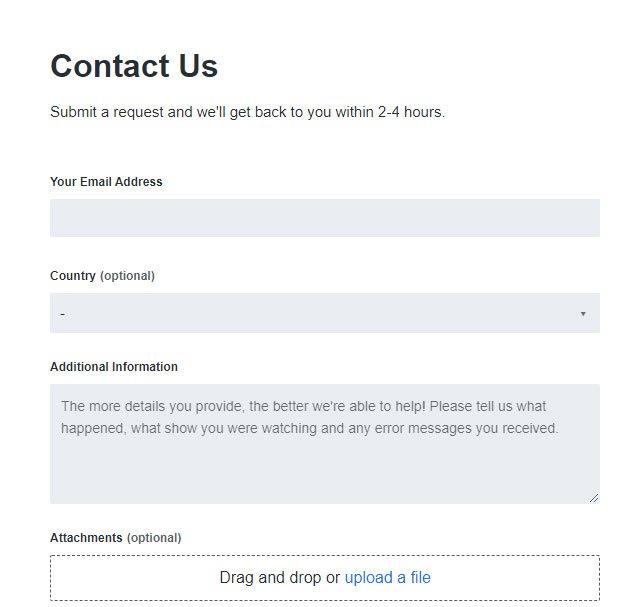
Ενδέχεται να μην μπορείτε να επιλύσετε αυτό το ζήτημα από την αρχή, εάν έχετε δοκιμάσει όλες τις λύσεις που παραθέτουμε σε αυτόν τον οδηγό. Ως εκ τούτου, θα ήταν σκόπιμο να επικοινωνήσετε με το Discovery Plus και να τους ενημερώσετε σχετικά με αυτό το σφάλμα για να ξεκινήσετε μια ενδελεχή έρευνα.
Έτσι, αυτό είναι από την πλευρά μας για το πώς να διορθώσετε το πρόβλημα που δεν λειτουργεί το Discovery Plus στο Firestick, το Roku, το Xfinity ή το Chromecast. Ελπίζουμε ότι αυτό το άρθρο αντιμετώπισης προβλημάτων σας βοήθησε. Αλλά, σε περίπτωση που θέλετε περισσότερες πληροφορίες σχετικά με αυτό, σχολιάστε παρακάτω και ενημερώστε μας.
FAQ
Πώς να παρακολουθήσετε το Discovery Plus σε firestick ή Fire TV;
Πώς να παρακολουθήσετε το Discovery Plus στο Amazon Fire TV 1 Χρησιμοποιώντας το τηλεχειριστήριο Fire TV, κρατήστε πατημένο το κουμπί του μικροφώνου και πείτε “Discovery Plus”. 2 Επιλέξτε την εφαρμογή “Discovery + | Stream TV Shows” στις καταχωρίσεις. 3 Τώρα επιλέξτε “Λήψη εφαρμογής”.
Πώς μπορώ να ξεκινήσω με το Discovery + στο Amazon Fire TV;
Για να ξεκινήσετε, πρέπει πρώτα να δημιουργήσετε έναν λογαριασμό Discovery + χρήστη. Αν δεν έχετε ακόμη, κάντε κλικ ΕΔΩ. Συνδέστε το Amazon Fire TV Stick στη συσκευή σας. Μεταβείτε στο “Amazon Appstore” με τη συσκευή σας Amazon Fire TV Stick, πληκτρολογήστε “discovery +” στο πλαίσιο αναζήτησης και κατεβάστε την εφαρμογή Discovery + κάνοντας κλικ στο “Λήψη”.
Πώς να παρακολουθήσετε το Discovery Plus στην τηλεόραση με Chromecast και airplay;
Και τώρα, δείτε πώς μπορείτε να παρακολουθήσετε το Discovery Plus μέσω Chromecast και AirPlay. Επιλέξτε οποιοδήποτε αρχείο βίντεο από την εφαρμογή Discovery+ και ξεκινήστε την αναπαραγωγή του. Μόλις το κάνετε αυτό, θα εμφανιστεί ένα εικονίδιο ‘Screen Cast’ στην επάνω δεξιά γωνία. Πατήστε σε αυτό το εικονίδιο και θα εμφανιστεί μια λίστα συσκευών – όπου πρέπει να πατήσετε το όνομα της τηλεόρασής σας.
Σε ποιες συσκευές μπορώ να παρακολουθήσω το Discovery Plus;
Το Discovery Plus θα είναι διαθέσιμο σε Amazon Fire TV, Roku, Apple TV, Android TV, Samsung Smart TV και άλλα, 3 Ιανουαρίου 2021, 7:58 π.μ. PST–Jason Gurwin Facebook Twitter Με το Discovery+ να κυκλοφορεί αύριο, ακόμα δεν γνωρίζαμε ποιες συσκευές θα μπορείτε να κάνετε ροή Discovery+– μέχρι τώρα.
Πώς μπορώ να κατεβάσω την εφαρμογή Discovery + στη Συσκευή μου;
Μεταβείτε στο “Amazon Appstore” με τη συσκευή σας Amazon Fire TV Stick, πληκτρολογήστε “discovery +” στο πλαίσιο αναζήτησης και κατεβάστε την εφαρμογή Discovery + κάνοντας κλικ στο “Λήψη”. Αφού κατεβάσετε την εφαρμογή, ανοίξτε την. Κάντε κλικ στο “Λογαριασμός” στην κάτω αριστερή γωνία. Με άλλη συσκευή, ακολουθήστε τα βήματα που υποδεικνύονται:
Πώς να παρακολουθήσετε το Discovery Plus στο Amazon Fire TV;
Πώς να παρακολουθήσετε το Discovery Plus στο Amazon Fire TV. 1 Χρησιμοποιώντας το τηλεχειριστήριο Fire TV, κρατήστε πατημένο το κουμπί του μικροφώνου και πείτε “Discovery Plus”. 2 Επιλέξτε την εφαρμογή “Discovery + | Stream TV Shows” στις καταχωρίσεις. 3 Τώρα επιλέξτε “Λήψη εφαρμογής”.
Σε ποιες συσκευές μπορώ να κάνω ροή Discovery+;
Με το Discovery+ να κυκλοφορεί αύριο, ακόμα δεν γνωρίζαμε ποιες συσκευές θα μπορείτε να μεταδώσετε ροή Discovery+– μέχρι τώρα. Το Streamable έμαθε ότι η υπηρεσία θα είναι διαθέσιμη σε όλες σχεδόν τις μεγάλες συσκευές ροής, συμπεριλαμβανομένων των Amazon Fire TV, Roku, Apple TV, Android TV, Chromecast, iOS (iPhone & iPad) και Android.
Μπορώ να δω προγράμματα premium στο Amazon firestick μου;
Είχα εγγραφεί για premium μέσω του Amazon fire stick μου αφού πλήρωσα τις πλήρεις ετήσιες χρεώσεις τους. Ωστόσο, τα προγράμματα premium εξακολουθούν να μην είναι διαθέσιμα για προβολή και όταν κάποιος προσπαθεί να τα δει ζητά αποπληρωμή. Καμία από τις υπηρεσίες εξυπηρέτησης πελατών τους δεν λειτουργεί και δεν έχει λάβει ακόμη υποστήριξη.
Πώς μπορώ να παρακολουθήσω το Discovery Plus στο Chromecast;
Έχοντας έτοιμο το Chromecast, εγκαταστήστε πρώτα την εφαρμογή Android Discovery Plus ή την εφαρμογή iOS. Ανοίξτε την εφαρμογή στο τηλέφωνό σας και συνδεθείτε χρησιμοποιώντας τον λογαριασμό σας στο Discovery Plus. Βεβαιωθείτε ότι η τηλεόρασή σας είναι συνδεδεμένη στο ίδιο Wi-Fi με την κινητή συσκευή σας.Τώρα παίξτε πρώτα μια ταινία ή τηλεοπτική εκπομπή στην εφαρμογή Discovery Plus και, στη συνέχεια, πατήστε το εικονίδιο Cast στην επάνω δεξιά γωνία.
Πώς μπορώ να χρησιμοποιήσω το Discovery+ με το airplay;
Εισαγάγετε τη διεύθυνση email σας παρακάτω και θα σας ενημερώσουμε όταν το Discovery+ γίνει διαθέσιμο σε πρόσθετες πλατφόρμες και συσκευές. Βεβαιωθείτε ότι και οι δύο συσκευές σας είναι ενεργοποιημένες και συνδεδεμένες στο ίδιο δίκτυο Wi-Fi. Εκκινήστε το Discovery+, επιλέξτε ένα βίντεο για παρακολούθηση και, στη συνέχεια, πατήστε το εικονίδιο AirPlay στην επάνω δεξιά γωνία της οθόνης της συσκευής σας.
Πώς μπορώ να συνδέσω τη συσκευή μου στην τηλεόρασή μου χρησιμοποιώντας το Discovery+;
Όταν ολοκληρώσετε την παρακολούθηση, πατήστε το εικονίδιο AirPlay για αποσύνδεση. Βεβαιωθείτε ότι και οι δύο συσκευές σας είναι ενεργοποιημένες και συνδεδεμένες στο ίδιο δίκτυο Wi-Fi. Εκκινήστε το Discovery+, επιλέξτε ένα βίντεο για παρακολούθηση και, στη συνέχεια, πατήστε το εικονίδιο του Chromecast στην επάνω δεξιά γωνία της οθόνης της συσκευής σας. Επιλέξτε την τηλεόραση στην οποία θέλετε να συνδεθείτε.
Λειτουργεί το Discovery plus με το Chromecast;
Ναι, το Discovery Plus είναι πλήρως συμβατό με το Chromecast σε διάφορες συσκευές, όπως smartphone, tablet, smart TV και πολλά άλλα. Αυτό σημαίνει ότι μπορείτε να χρησιμοποιήσετε την εφαρμογή Discovery+ για να μεταδώσετε περιεχόμενο πολυμέσων μεταξύ δύο συσκευών, όπως το τηλέφωνό σας και την τηλεόρασή σας. Λειτουργεί το Discovery Plus με το AirPlay; Ναι, το Discovery Plus λειτουργεί με το AirPlay της Apple.
Μπορείτε να μεταδώσετε ροή Discovery+ στο Amazon Fire TV;
Μπορείτε να κάνετε ροή Discovery+ στο Amazon Fire TV. Δείτε πώς μπορείτε να εγγραφείτε, να κατεβάσετε, να εγκαταστήσετε και να ξεκινήσετε τη ροή Discovery+ χρησιμοποιώντας το Amazon Fire TV. Μάθετε πώς να αξιοποιείτε στο έπακρο το Amazon Fire TV σας ενώ χρησιμοποιείτε το Discovery+.
Σε ποιες συσκευές μπορώ να χρησιμοποιήσω για να παρακολουθήσω το Discovery+;
Το Discovery+ είναι συμβατό με Amazon Fire TV, Apple TV, Google Chromecast, Roku, Android TV, iPhone/iPad, Android Phone/Tablet, Mac, Windows, Xbox, LG Smart TV, Samsung Smart TV, Sony Smart TV και VIZIO Smart TV .












